在电脑中保存MP3歌曲文件中,有部分会显示出封面,使用Windows player 播放器也会将此作为背景,看起来非常美观。在电脑中如果不使用第三方工具是无法添加和修改的,这个封面在手机上如何添加或修改呢?索尼(SONY) 在音乐方面的杰出不多说了,其手机自带的WALKMAN 软件能够轻松编辑音乐封面,可以加上歌手的图片,也可以加入我们自己拍下的照片。让音乐更加丰富多彩。



工具/原料
索尼(SONY)手机及自带的WALKMAN 音乐软件
使用 WALKMAN 修改音乐封面
1、解锁手机,进入二级程序菜单界面。

2、在二级程序菜单中找到 WALKMAN 音乐播放器,并点击打开。

3、找到需要更改封面的歌曲

4、点击手机上面的功能键

5、在弹出的菜单中选择“编辑音乐信息”

6、在歌曲信息编辑窗口中,点击封面。

7、在弹出的窗口中选择从相册选择。

8、在相册中,选择一张你需要制作成封面的图片/照片
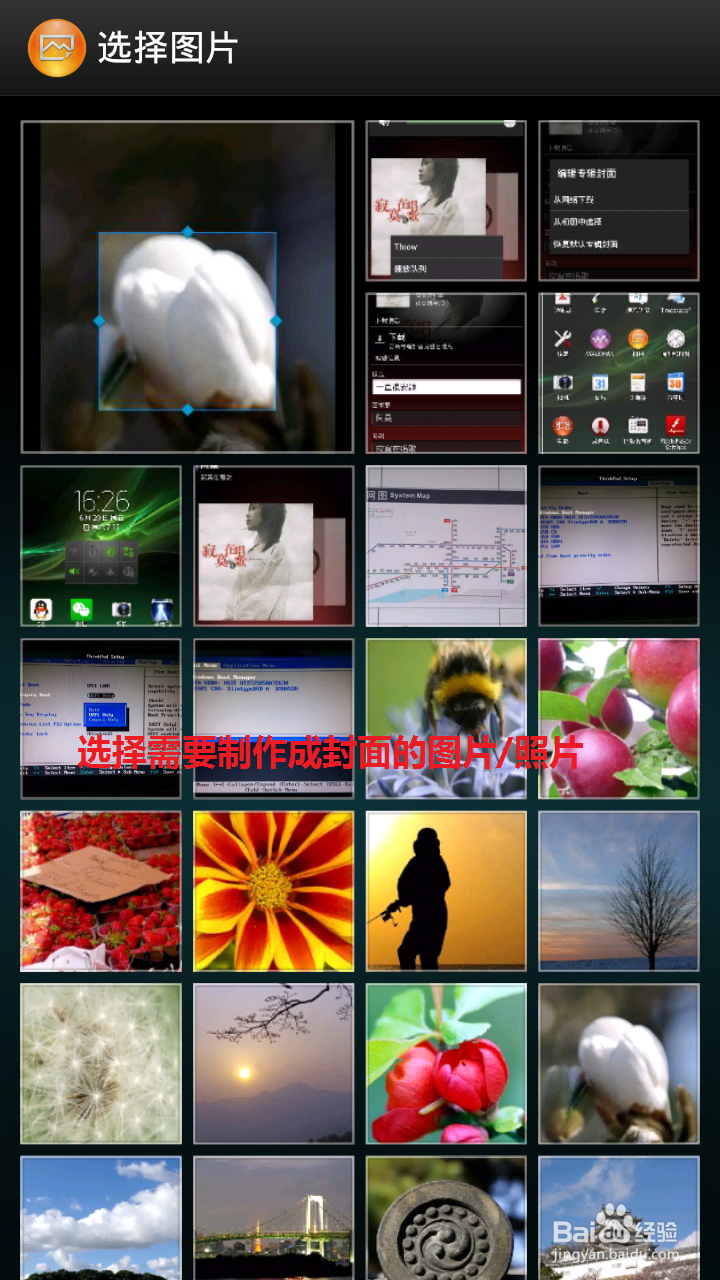
9、因为歌曲封面有一定的大小和比例,需要对图片/照片进行裁剪。先调整好裁剪的大小,然后点击裁剪。

10、点击保存让新的歌曲信息的生效

11、到此就完成了添加/修改歌曲封面的操作。
